Cómo Recuperar Fotos Borradas del iPhone 14
Jan 29, 2024 • Categoría: Soluciones de Recuperación de Datos • Soluciones Probadas
"Yo tenía un iPhone 14 Pro y accidentalmente borré algunas fotografías. Realmente necesito recuperarlas. Por favor, quiero saber cómo recuperar fotos borradas del iPhone 14?"
Como el usuario hace referencia, borrar nuestras fotografías en un iPhone podría ser molesto. Sin embargo, muchas cosas diferentes pueden hacer que estas se borren o se pierdan. Estos problemas incluyen inconvenientes de actualización de iOS, fallos de sincronización de iTunes, virus, etc.
Entonces, ¿dónde están las fotografías borradas en el iPhone 14? Cómo recuperar fotos borradas del iPhone 14? Aquí te presentaremos todo lo relacionado con la recuperación del iPhone y todas las formas viables de encontrar fotografías borradas, incluyendo las eliminadas recientemente o de forma permanente. Te recomendamos que recuperes las fotos borradas de tu iPhone 14 con el Recuperador de Datos Dr.Fone porque es altamente eficiente y seguro. Puede ayudarte a recuperar tus fotos borradas de "Fotos" o mensajes de texto, independientemente de que tengas un respaldo del iPhone.
- Parte 1: 5 Buenas Formas de Recuperar las Fotos Borradas del iPhone 14
- Recupéralas desde el Álbum de Fotos Borradas
- Recupéralas desde el respaldo de iCloud
- Recupéralas desde el respaldo de iTunes
- Utilizar Dr.Fone - Recuperación de Datos

- Busca Ayuda Profesional
- Parte 2: ¿Cómo evitar la Pérdida de Fotos en el iPhone?
Parte 1: 5 Buenas Formas de Recuperar las Fotos Borradas del iPhone 14
1. Recupéralas desde el Álbum de Fotos Borradas
Antes de recuperar las fotos borradas de tu iPhone utilizando la función incorporada " Eliminadas recientemente ", hay algunas cosas que debes saber de entrada:
- La colección de Eliminados Recientemente conserva estas fotos durante 30 días.
- No puedes restablecer todo el álbum de la cámara si lo perdiste o desapareciste mientras restaurabas tu teléfono.
Para recuperar los archivos borrados de tu iPhone a través de la carpeta Fotos " Eliminadas Recientemente " , haz los siguientes pasos en tu iPhone:
- Abre la aplicación Fotos en tu iPhone 14 y elige Álbumes. Desplázate hacia abajo y haz clic para abrir los archivos eliminados recientemente.
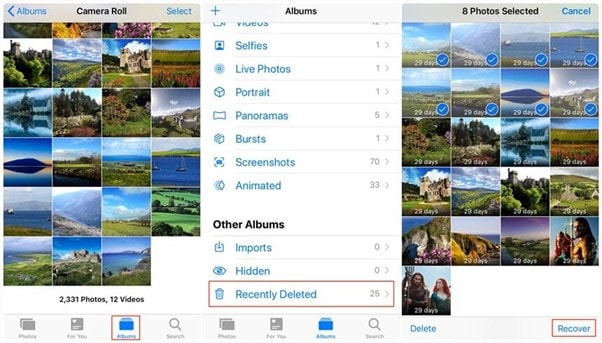
- Abre la carpeta para ver todas las fotos eliminadas recientemente y comprueba si puedes recuperarlas.
- Selecciona las fotos que necesitas de vuelta en el álbum de la cámara y haz clic en "Recuperar" para conseguirlo.
2. Recupéralas desde el respaldo de iCloud
Si tu teléfono tiene un respaldo en iCloud, puedes aplicar esta técnica para recuperar las fotos del respaldo en la nube. Pero primero, necesitas asegurarte una buena y estable conexión a internet. El siguiente método muestra cómo recuperar fotos borradas del iPhone 14 usando iCloud:
- Abre la aplicación "Ajustes" de tu dispositivo y haz clic en " Restablecer" de la pestaña "General".
- Haz clic en el botón "Borrar todo el contenido y la configuración" y sigue los pasos hasta llegar a la ventana "Aplicaciones y datos".
- Haz clic en "Restaurar desde el respaldo de iCloud" e inicia sesión en su base de datos con las credenciales de tu ID de Apple.
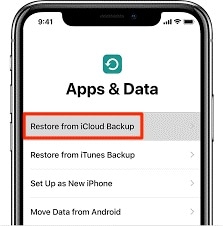
- Elige la restauración o respaldo que necesites y haz clic en "Restaurar" para comenzar el proceso de recuperación.
3. Recupéralas desde el respaldo de iTunes
Conecta el iPhone al computador con un cable USB de Apple o ten ambos conectados a la misma Wi-Fi para comenzar la restauración de iTunes y recuperar fotos borradas del iPhone 14 realizando los siguientes pasos:
- En tu PC, ejecuta iTunes; asegúrate de que ésta es la actualización más reciente.
- Abre la pestaña Resumen de la pantalla y elige la opción Restaurar. Por otra parte, puedes seleccionar el iPhone conectado y pulsar Restaurar respaldo.
- Cuando se abra la ventana, elige el último documento de respaldo.
- Cuando el proceso haya terminado, desconecta tu iPhone y comprueba que las fotos se han restaurado en él.
4. Utilizar Dr.Fone - Recuperación de Datos

Dr.Fone - Recuperación de Datos (iOS)
La mejor herramienta para recuperar datos de cualquier dispositivo iOS
- Diseñado con la tecnología de recuperación de archivos de iTunes, iCloud o directamente del teléfono.
- Capaz de recuperar datos en situaciones graves como daños en el dispositivo, caída del sistema o eliminación accidental de archivos.
- Soporta completamente todas las formas populares de dispositivos iOS como iPhone 13/12/11, iPad Air 2, iPod, iPad, etc.
- Posibilidad de exportar los archivos recuperados desde Dr.Fone Recuperación de Datos (iOS) a tu computadora fácilmente.
- Los usuarios pueden recuperar rápidamente tipos de datos selectivos sin tener que cargar todo el bloque de datos.
Wondershare Dr.Fone es un programa todoterreno para arreglar problemas en iOS. Permite recuperar tus fotos borradas, hacer un respaldo de los archivos guardados y restaurarlos en otro teléfono. Tiene una interfaz de usuario sencilla que incluso un principiante puede entender. Además, es seguro y privado para recuperar fotos borradas del iPhone 14 usando este software. Por lo tanto, mientras más pronto lo elijas, más posibilidades tendrás de recuperar tus fotos.
Pasos para usar Dr.Fone
La recuperación del iPhone parece una tarea de alto nivel para la mayoría de las personas. Sin embargo, Dr.Fone ha hecho la tarea fácil, y cualquiera puede realizarla con los siguientes pasos:
Paso 1. Conecta el dispositivo iOS con la computadora
Conecta tu iPhone y tu PC mediante un cable USB. A continuación, abre el software Dr.Fone en tu PC y ve a "Recuperación de datos".
El programa te mostrará la siguiente ventana:

Paso 2. Filtrar tu dispositivo para los datos perdidos en él
Haz clic en " Empezar a Escanear " para permitir que este programa escanee tu Dispositivo para encontrar todas las fotos borradas. El sistema puede durar unos instantes; sin embargo, puedes pausarlo cuando veas los archivos que deseas.

Paso 3. Ver y Recuperar los Datos Escaneados
La obtención de resultados te llevará algún tiempo. Puedes ver un listado de todos los ficheros creados por el programa cuando termine, mostrando todos los archivos eliminados. Entonces, en ese momento, guarda los que necesites en tu PC o en tu teléfono haciendo clic en recuperación.

5. Busca Ayuda Profesional
En lugar de intentar restaurar las fotos borradas por ti mismo utilizando videos en YouTube y ejercicios de instrucción en sitios web, generalmente es mucho más seguro y rápido enviar el iPhone a un experto. Los profesionales de la recuperación de datos, con herramientas costosas y especiales, pueden recuperar tus fotos.
Parte 2: ¿Cómo evitar la Pérdida de Fotos en el iPhone?
Hay múltiples formas de asegurar tus fotos para evitar perderlas. Los siguientes dos consejos pueden ayudarte a evitar la pérdida de fotos del iPhone:
- El principal método para evitar que se pierdan las fotos de un iPhone es hacer un respaldo con una administración en la nube como iCloud de Apple. También deberías hacer un Respaldo del iPhone con iTunes (MacOS 10.14 o superior) o Finder (MacOS 10.15 o superior).
- Otra opción es utilizar un respaldo de terceros como Mega o Google Photos. Ambas pueden funcionar como un refuerzo a el respaldo, por lo que si la borramos del iPhone o de iCloud, otra copia puede estar allí también.
Resultado Final
Después de revisar esta guía sobre cómo recuperar fotos borradas del iPhone 14, es posible que recuperes las fotos borradas del iPhone de forma eficaz o que hayas aprendido a hacerlo. Cuando se eliminan o se pierden tus fotos, tienes la oportunidad de recuperarlas, sin embargo, nadie puede prometerte una recuperación 100 % exitosa en este sentido; sin embargo, con Dr.Fone Recuperación de Datos, puedes recuperar tus archivos de nuevo independientemente de la forma en que se perdieron. Pero para estar más seguro, haz un respaldo de tus fotos del iPhone y otros archivos constantemente para evitar estos problemas en el futuro.
Recuperar datos del iPhone
- 1 Recuperación de iPhone
- Recuperar iPhone Dañado
- Recuperar Video Borrado en iPhone
- Recuperar Datos de mi iPhone Muerto
- Recuperación de la Memoria de iPhone
- Recuperar iPhone Voice Memos
- Olvidar la Contraseña de la Pantalla de iPhone
- Recuperar Broken iPod Touch
- Recuperar Broken/Dead iPad
- los 10 Mejores Softwares de Recuperación de Datos de iOS
- Papelera de iPhone
- Recuperar Datos Eliminados del iPhone
- Recuperar Water Damaged iPod Touch
- Recuperar iPad Dñado por el Agua
- Recuperar Fotos de iPod Touch
- La Recuperación del iPhone 6
- Fonepaw Recuperación de Datos de iPhone
- 2 Consejos y Trucos del iPhone
- Las 10 Mejores Impresoras de Fotografías para Imprimir Fotos
- Top 5 Aplicaciones para el Desvío de Llamadas en su iPhone
- Softwares Gratuitos de Recuperación de Datos del iPhone
- Encontrar Números de Teléfono Bloqueados en iPhone
- Sync Thunderbird con iPhone
- Papelera de Reciclaje de iPad
- Distinguir los Diferentes Modelos de iPhone y iPad





Paula Hernández
staff Editor